Все способы:
Возможно, вам надоела Windows 10 или не все драйвера поддерживаются в данной версии ОС. Причины для полного удаления могут быть разные, благо, есть несколько эффективных способов избавления от Виндовс 10.
Удаляем Windows 10
Есть множество вариантов деинсталляции десятой версии Виндовс. Некоторые способы довольно сложные, поэтому будьте внимательны.
Способ 1: Откат к предыдущей версии Windows
Это самый простой способ избавиться от Виндовс 10. Но данный вариант работает не у всех. Если вы перешли с 8-й или 7-й версии на 10-ю, то у вас должна остаться резервная копия, к которой вы можете откатиться. Единственный нюанс: через 30 дней после перехода на Windows 10 откат будет невозможен, так как система автоматически удаляет старые данные.
Есть специальные утилиты для восстановления. Они могут быть полезны, если по каким-либо причинам вы не можете сделать откат, хотя папка Windows.old на месте. Далее будет рассмотрен откат с помощью Rollback Utility. Эту программу можно записать на диск или флешку, а также создать виртуальный диск. Когда приложение будет готово к использованию – запустите и перейдите к настройкам.
Скачать Rollback Utility с официального сайта
- Найдите «Automated Repair».
- В списке выберите требуемую ОС и нажмите на кнопку, указанную на скриншоте.
- На случай, если что-то пойдёт не так и старая операционная система не запуститься, программа перед процедурой сохраняет бэкап Виндовс 10.
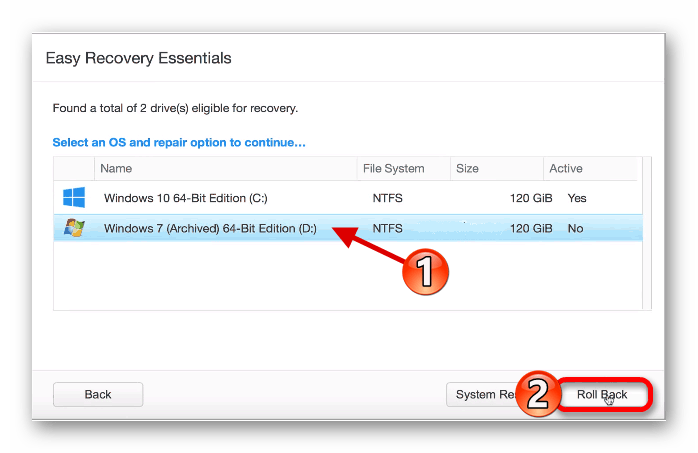
Откат можно сделать и встроенными способами.
- Перейдите к «Пуск» — «Параметры».
- Найдите пункт «Обновление и безопасность».
- А после, во вкладке «Восстановление», кликните «Начать».
- Пойдёт процесс восстановления.

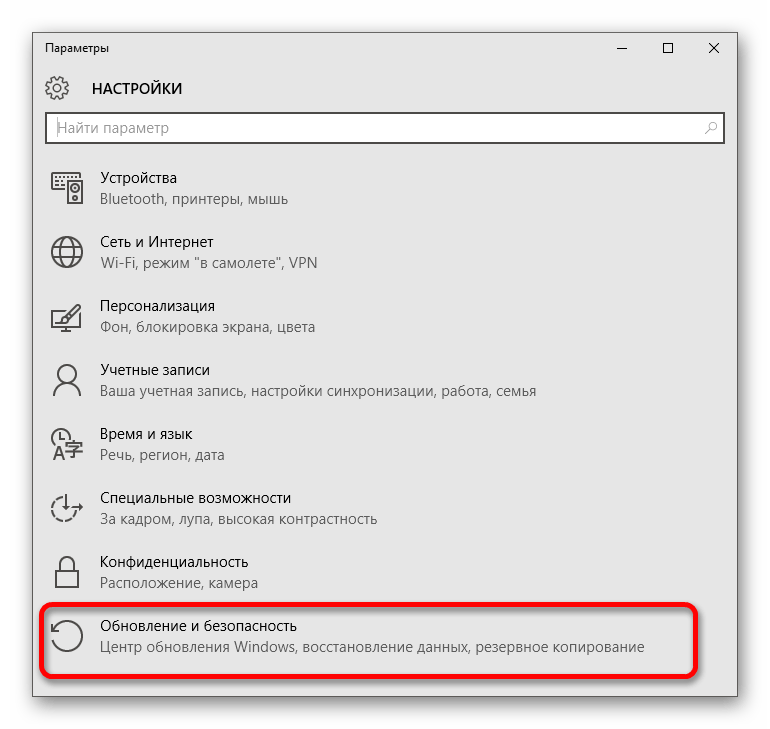
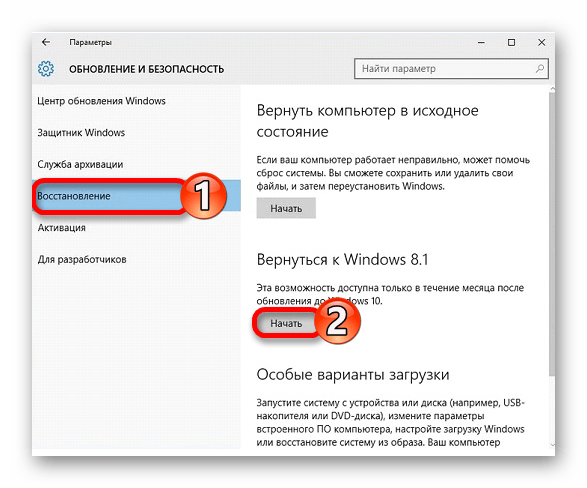
Способ 2: Использование GParted LiveCD
Данный вариант поможет вам полностью снести Виндовс. Вам понадобится флешка или диск для записи образа GParted LiveCD. На DVD это можно сделать с помощью программы Nero, а если хотите использовать флешку, то утилита Rufus как раз подойдёт.
Скачать образ GParted LiveCD с официального сайта
Читайте также:
Инструкция по записи LiveCD на флешку
Как пользоваться программой Неро
Запись образа диска с помощью Nero
Как пользоваться Rufus
- Подготовьте образ и скопируйте все важные файлы в надёжное место (флешка, внешний жесткий диск и т.д.). Также, не забудьте подготовить загрузочную флешку или диск с другой ОС.
- Перейдите в BIOS зажав при включении F2. На разных компьютерах это может делаться по-разному. Поэтому уточните эту деталь для своей модели ноутбука.
- Перейдите во вкладку «Boot» и найдите настройку «Secure Boot». Её нужно деактивировать для успешной установки другой Виндовс.
- Сохраните и перезагрузитесь.
- Вновь войдите в BIOS и перейдите в раздел «Boot».
- Поменяйте значения так, чтобы ваша флешка или диск был на первом месте.
- После сохраните всё и перезагрузитесь.
- В появившемся списке выберите «GParted Live (Default settings)».
- Вам будет показан полный список томов, которые находятся на ноутбуке.
- Чтобы отформатировать раздел, сначала вызовите на нём контекстное меню, в котором выберите формат NTFS.
- Теперь вам нужно лишь установить новую операционную систему.
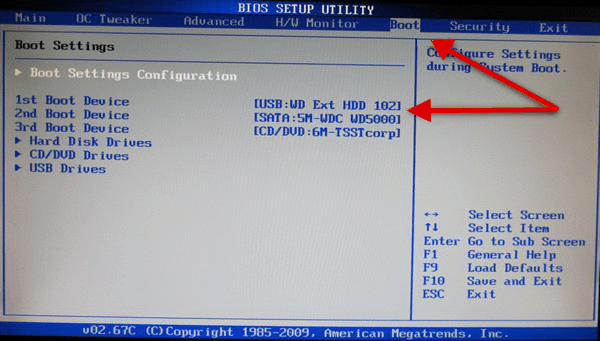
Подробнее:
Настраиваем BIOS для загрузки с флешки
Что делать, если BIOS не видит загрузочную флешку
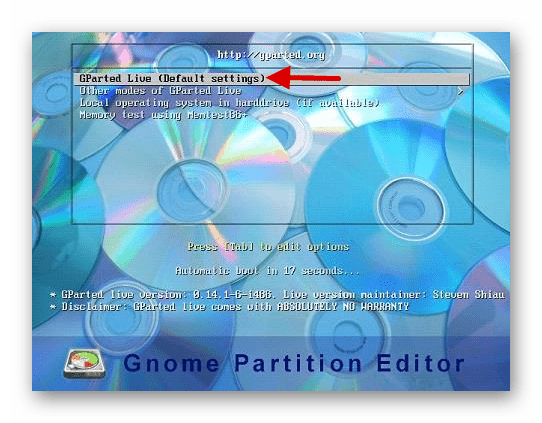
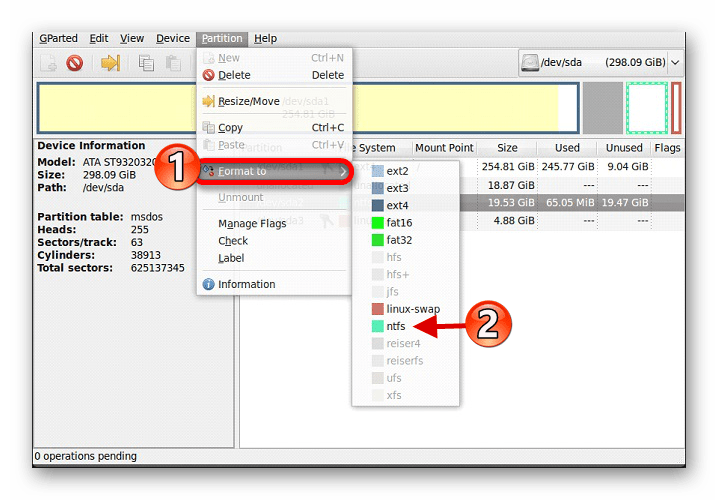
Вы должны точно знать где расположена ваша операционная система, чтобы не удалить ничего лишнего. К тому же, Виндовс имеет другие небольшие разделы, которые отвечают за корректную работу разметки. Желательно не трогать их если вы хотите пользоваться Windows.
Подробнее:
Пошаговое руководство по установке Линукс с флешки
Инструкция по установке Windows XP с флешки
Способ 3: Переустановка Windows 10
Этот способ подразумевает форматирование раздела с Виндовс и последующей установкой новой системы. Вам потребуется лишь установочный диск или флешка с образом другой версией Windows.
- Отключите «Secure Boot» в настройках BIOS.
- Загрузитесь с загрузочной флешки или диска, и в окне для выбора раздела установки выделите нужный объект и отформатируйте.
- После установите ОС.
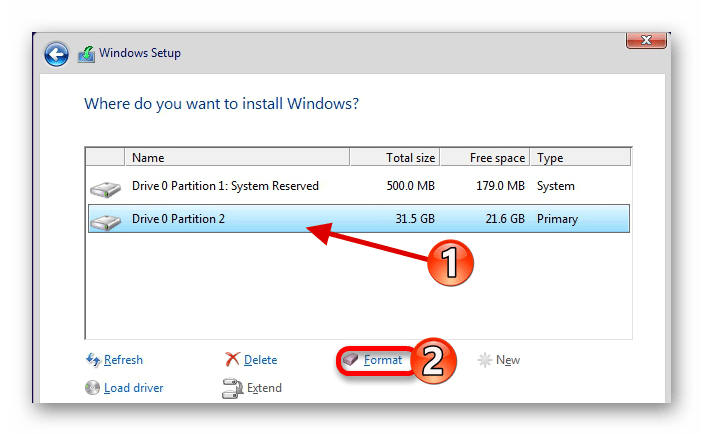
Вот такими методами вы можете избавиться от Виндовс 10.
 Наша группа в TelegramПолезные советы и помощь
Наша группа в TelegramПолезные советы и помощь
 lumpics.ru
lumpics.ru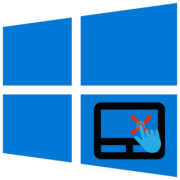

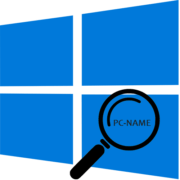
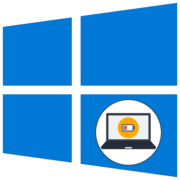
а 3 пункт правка подтвердить форматирование
Здравствуйте. Вы можете воспользоваться вторым способом, что приведен в этой статье. С помощью GParted LiveCD отформатируйте раздел на жестком диске с Windows 10, после чего произведите установку Windows 8, руководствуясь этой инструкцией: /how-setup-windows-8/. Также вы можете использовать третий способ, произведя форматирование раздела с Windows 10 непосредственно во время установки Windows 8.
вы мне объсните как удалить виндовс 10 а не откатить у меня нет отката винда установлена с завода изготовителя и стоит блокировка на удаление виды как разблокировать и удалить ? вот что мне нужно
Здравствуйте. В статье приведена не только информация о том, как выполнить откат операционной системы, но и как полностью удалить ее с жесткого диска.